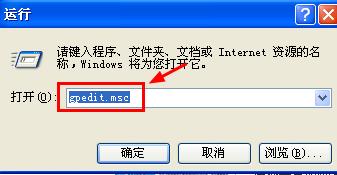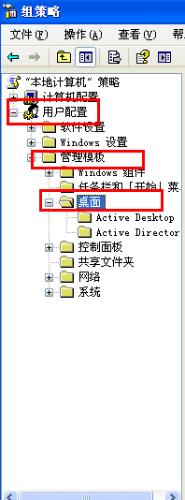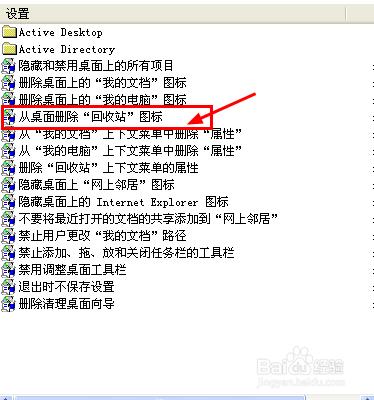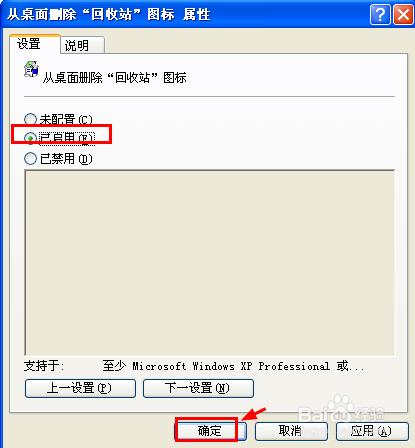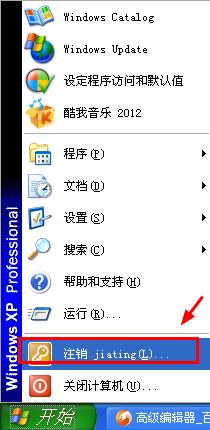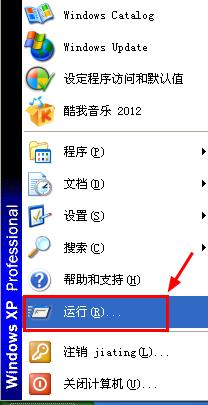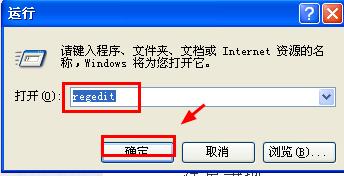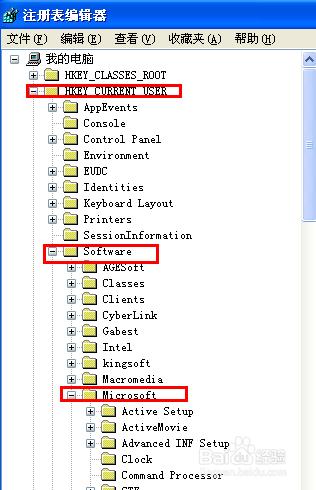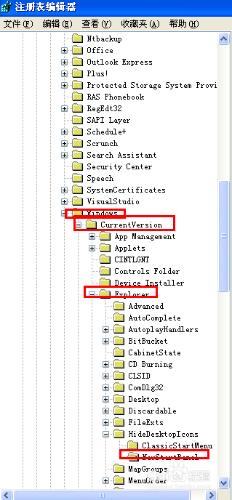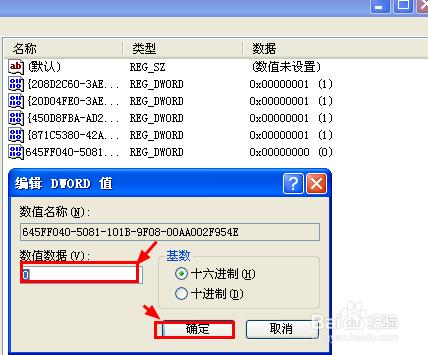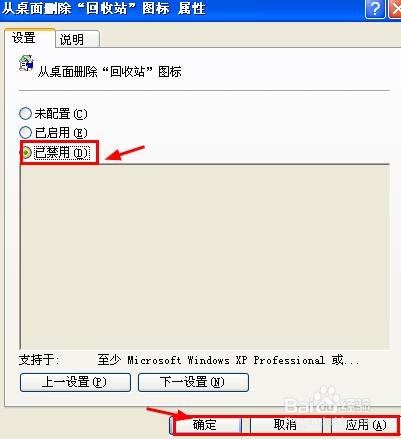介紹刪除和還原桌面回收站圖示,請跟米達斯11一步步做。
方法/步驟
點選【win+r】輸入【gpedit.msc】
依次點選【使用者配置】【管理模版】【桌面】
在右側欄找到【刪除桌面回收站圖示】並雙擊此項。
點選【已啟用】確定。
依次點選→【開始選單】→【登出】,必須登出才能生效。
下面來說怎麼找回桌面的回收站圖示。方法一:依次點選→【開始選單】→
【執行】輸入→【regedit】
→HKEY_CURRENT_USER\Software\Microsoft\→
Windows\CurrentVersion\Explorer\HideDesktopIcons\ NewStartPanel;
在右側欄點選【645FF040-5081-101B-9F08-00AA002F954E】修改數值資料把1改成0即可。
看看桌面出現回收站圖示嗎,沒有的話,方法二:那就是按照我上面怎麼取消桌面回收站圖示的步驟,把【已啟用】改成【已禁用】。